
- Главная
- Советы и помощь
- Как узнать, какая у меня видеокарта на ПК или ноутбуке. 30 проверенных способов
Как узнать, какая у меня видеокарта на ПК или ноутбуке. 30 проверенных способов
Содержание:
- Самые простые методы для всех версий Windows
- Как посмотреть видеокарту в Windows 10
- Используем DirectX
- Специальные утилиты для определения видеоадаптера
- Как узнать модель видеокарты на компьютере, если он не включается
- Как узнать объем памяти видеочипа
Подписывайтесь на наш Telegram-канал

Чохол для смартфону Gelius Hard Defence PC Series for Xiaomi 13T/13T Pro Dark Blue (100228)
+3 ₴ на бонусный рахунок
Автомобільний зарядний пристрій SkyDolphin SZ16 PD+QC3.0 2USB, 3.1A Black (SDAZP-000090)
+3 ₴ на бонусный рахунокВидеоадаптер или видеочип, больше известный как видеокарта, — важная часть любого ноутбука и компьютера. Для корректной работы видеочипа необходимы драйвера. Обычно они устанавливаются вместе с Windows. Но бывают ситуации, когда их нужно переустановить или обновить. Кроме того, информация о видеоадаптере необходима для совершения некоторых действий, например, для новой игры. Итак, Вам нужно узнать модель видеокарты. Разберемся, как это сделать.

Информация о видеочипе указана на коробке. Но упаковку мы храним не более гарантийного срока. Также эти данные указаны на самом видеоадаптере. То есть, чтобы их посмотреть, нужно разобрать лэптоп или системный блок. Это не самый простой и удобный способ. Есть другие методы, благодаря которым можно посмотреть информацию о видеоадаптере.
Самые простые методы для всех версий Windows
На самом деле узнать модель видеочипа проще, чем может показаться на первый взгляд. В каждый лэптоп или стационарный компьютер встроены датчики, собирающие сведения обо всех комплектующих, в том числе и о видеоадаптере.
Рассмотрим самый простой способ просмотра технических данных. Вам нужно правой кнопкой мыши (ПКМ) нажать по пустому месту на рабочем столе. Появится знакомое всем окно. В нем нужно нажать на строку “Разрешение экрана” (“Параметры экрана”).

Откроется меню, в котором нужно выбрать пункт “Дополнительные параметры”.
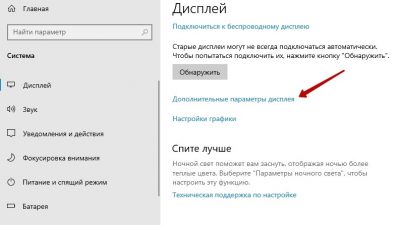
В новом окне выбираете пункт “Свойства”.

Далее нас интересует “Тип адаптера”. Его название отобразится в верхней части окна. Имейте в виду: если драйвер установлен неправильно, то информация об адаптере будет отображаться некорректно. Ниже будут показаны дополнительные характеристики видеоадаптера.
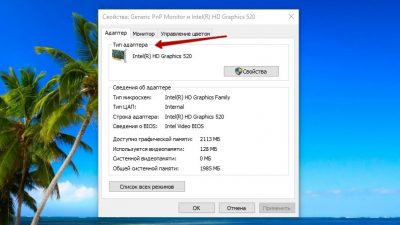
Чтобы узнать название видеочипа, Вам потребуется всего несколько раз кликнуть мышкой:
- ПКМ нажмите на ярлык “Компьютер”, расположенный на рабочем столе. Откроется контекстное меню. В нем ищем пункт под названием “Свойства”.

- В появившемся окне нужно выбрать строку “Диспетчер устройств”.
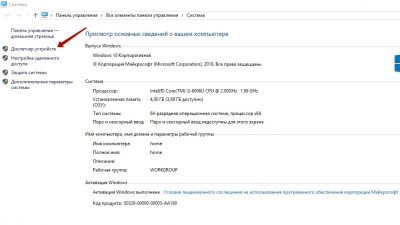
- В меню нажмите на надпись “Видеокарты”. У меня “Видеоадаптеры”. По надписи нужно дважды кликнуть левой кнопкой мыши. Здесь Вы увидите все сведения о видеочипе.
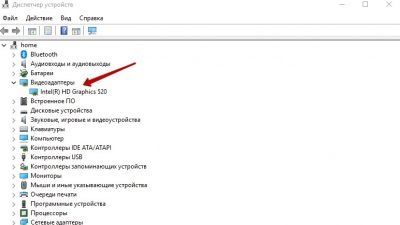
“Диспетчер устройств” можно открыть другим способом. Войдите в меню “Пуск”. Далее нужно выбрать “Панель управления”. Дальнейшие действия зависят от типа интерфейса. Он может быть в виде значков и категорий. Если интерфейс настроен в виде значков, то Вы легко найдете среди них “Диспетчер устройств”. Если открылись категории, то нужно выбрать пункт “Система и безопасность”. Далее нужно выбрать раздел “Система”. В новом окне Вы найдете “Диспетчер устройств”. Этот метод предусмотрен только в Windows 7. Также в этой версии ОС можно воспользоваться поиском. Войдите в меню “Пуск”, нажмите на строку поиска и введите “Диспетчер устройств”. В Windows 8 нужно воспользоваться поиском на стартовом экране.
В Windows предусмотрена еще одна возможность просмотра технических характеристик видеочипа. Для этого нужно воспользоваться комбинацией Win+R. В появившейся строке необходимо ввести devmgmt.msc. Такая возможность предусмотрена практически во всех версиях Windows — XP, 7, 8 и 10.
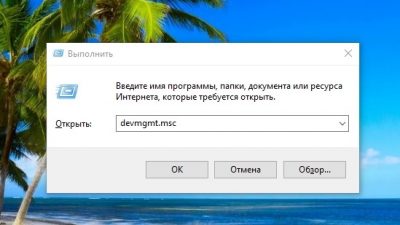
Как посмотреть видеокарту в Windows 10
В этой версии Windows предусмотрено несколько способов, с помощью которых можно определить тип видеоадаптера:
- В меню “Пуск” можно войти в “Параметры” и использовать строку поиска. В ней вводится фраза “Диспетчер устройств”. Кликните по появившейся строке.
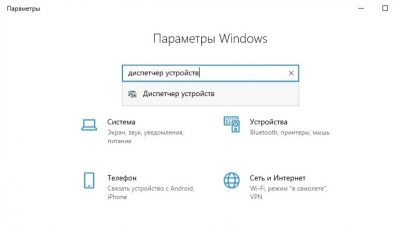
- Нажмите кнопку “Пуск”. Выберете “Параметры”. В открывшемся окне Вам нужно кликнуть по надписи “Система”. Здесь нажмите на “Свойства графического адаптера”.
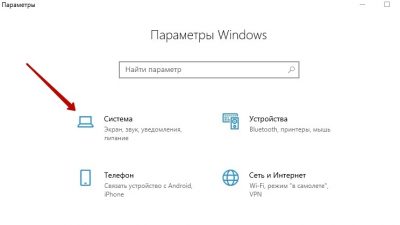
В “Диспетчере устройств” отобразится список всего оборудования, установленного на Вашем компьютере или лэптопе. Вам нужно выбрать пункт “Видеоадаптеры”. Чтобы узнать информацию о них, нужно кликнуть по треугольнику, расположенному возле названия. Там отображается название модели.
Для того, чтобы узнать параметры видеочипа, можно воспользоваться приложением “Сведения о системе”. Для этого в строке нужно ввести msinfo32. Далее нужно выбрать пункт “Компоненты”, затем кликнуть по надписи “Дисплей”. Может быть написано: “Экран”. Перед юзером откроется самый полный список параметров, в том числе информация о видеоадаптере.

Вышеперечисленные способы не всегда помогают узнать видеокарту. В некоторых случаях в “Диспетчере устройств” отображаются надписи: “Видеоконтроллер VGA-совместимый” или “Стандартный VGA графический адаптер”. Согласитесь, данной информации недостаточно, чтобы установить новый драйвер. В этих случаях нужно воспользоваться специальными программами.
Используем DirectX
Нужную нам информацию об адаптере легко отыскать в DirectX. В него можно попасть тремя способами:
- Зайдите в меню “Пуск”, выберете пункт “Выполнить” и введите в строку dxdiag.
- Одновременно нажмите клавиши Win и R. Отобразится окно “Выполнить”. Введите в строку dxdiag.
- Зайдите в “Мой компьютер”, найдите строку поиска и введите dxdiag.
После выполнения одной из вышеперечисленных манипуляций откроется окно DirectX. Если Вы впервые заходите в средство диагностики, система запросит проверку цифровой подписи драйверов. Для этого необходимо подключение к интернету. Проверка не займет много времени. Ее лучше провести. В окне DirectX Вам надо выбрать пункт “Экран” (“Дисплей”). Здесь Вы и сможете посмотреть модель видеокарты.

Специальные утилиты для определения видеоадаптера
Существует несколько простых и удобных программ, позволяющих узнать характеристики видеоадаптера. Первой на ум приходит утилита GPU-Z. Это средство Microsoft. Программа предназначена для отображения технической информации о графическом процессоре на Вашем ПК. Сервис позволяет определить название адаптера, объем его памяти, данные о драйвере и др. В утилите GPU-Z можно сравнить свой компьютер с другими моделями устройств.
Информация о видеоадаптере отображается в программах для отображения детальных сведений об оборудовании ПК. Так, для наших целей подойдет сервис AIDA64 Extreme.
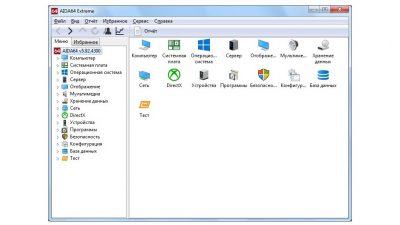
Данная программа является продуктом от FinalWire. Она платная. Но можно воспользоваться тестовой бесплатной версией. Ранее утилита была известна под названием Everest. Программа отображает данные о Windows, видео- и аудиокартах, процессорах, драйверах, запущенных процессах и пр. Всего отображается до 50 страниц со сведениями о компьютере и встроенных в него устройствах. Пробная версия действует 30 дней, после чего предлагается купить утилиту. Скачать приложение можно на официальном сайте AIDA64.
Программа Speccy — еще один удобный сервис, отображающий техническую информацию о Вашем ПК.
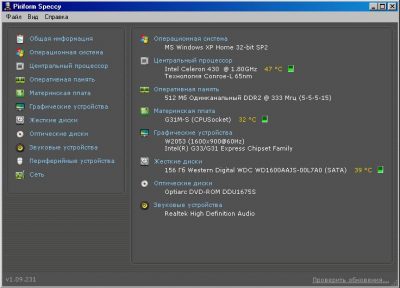
Это собственная разработка известного поставщика компьютерного ПО Piriform. Пожалуй, самый известный его продукт CCleaner. Но мы говорим о Speccy. У программы есть бесплатная и платная версии. Бесплатной версии утилиты вполне достаточно, чтобы определить видеокарту на Вашем компьютере.
Программу Speccy лучше скачать с официального сайта. После запуска утилиты откроется окно с техническими характеристиками компьютера. Вам нужно выбрать пункт “Графические устройства”. Отобразятся данные, среди которых Вы отыщите информацию о видеоадаптере.
PC Wizard — еще один софт, предназначенный для сбора сведений о компьютере и его оборудовании. Программа является разработкой cpuid.
Мы уже упоминали приложение CCleaner. Оно прежде всего предназначено для очистки компьютера от мусора и ненужных программ. Как оказалось, в CCleaner также можно найти название модели видеоадаптера.
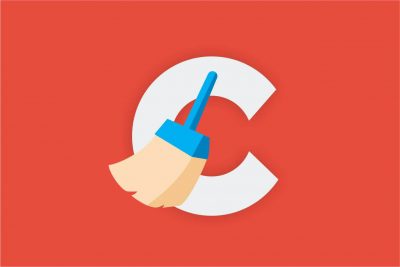
Эти данные отображаются сразу после запуска утилиты вверху справа. Здесь же можно посмотреть версию Windows и данные о процессоре.
Установка утилит не вызовет никаких проблем. Они имеют простой интуитивно понятный интерфейс. Все программы отображают полный спектр технических характеристик компьютера. А такие утилиты, как CCleaner, еще и выполняют полезную функцию — очищают память компьютера от мусора и ненужного софта.
Как узнать модель видеокарты на компьютере, если он не включается
Первый способ — разобрать системный блок, вставить видеочип в другой ПК и проделать вышеперечисленные манипуляции. Также модель адаптера можно посмотреть на нем самом. В устройстве есть маркировка. Она расположена с плоской стороны адаптера. Если четкая маркировка отсутствует, нужно переписать идентификатор модели производителя и поискать с его помощью данные о чипе в интернете.

Можно определить видеочип и у неработающего лэптопа. Для этого нужно просто поискать в Сети данные о модели Вашего устройства. В характеристиках будет указано, какая видеокарта стоит в Вашем лэптопе. Узнать о чипе по маркировке в случае ноутбука сложнее. Для этого нужно его разобрать: снять систему охлаждения, убрать термопасту и др. Это может сделать только квалифицированный специалист сервисного центра. Крайне не рекомендую самостоятельно разбирать лэптоп.
Как узнать объем памяти видеочипа
Чтобы узнать этот показатель, Вам нужно открыть DirectX. Для этого нажмите комбинацию Win+R и введите в строку dxdiag. О других способах запуска DirectX говорилось выше. Далее Вам нужно кликнуть по ссылке “Экран” (“Дисплей”). Здесь собрана полная информация о видеочипе, установленном в компьютере или лэптопе, в том числе и сведения об объеме памяти.
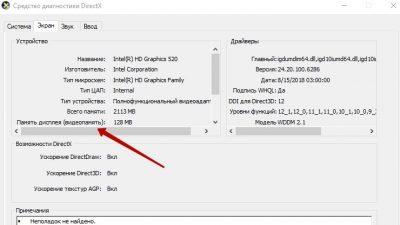
Как видите, существует множество способов и несколько программ, с помощью которых можно определить видеокарту и узнать объем ее памяти.
Читайте также:







